App Fetch (app launcher)
App Fetch (filtro app, organizzatore e launcher) - trovare e lanciare le applicazioni senza dover scorrere.
Cerca mai di scorrere avanti e indietro cercando di trovare un app? Forse, è perché hai un sacco di applicazioni e le pagine. Forse, non si utilizza tale applicazione molto spesso e dimenticato dove era. Forse, non avete il tempo di organizzare manualmente in cartelle. O, forse, è anche dimenticato come si chiama. Eppure, i tuoi occhi sono stanchi e volete qualche aiuto.
App Fetch di tecnologia in attesa di brevetto organizza automaticamente le applicazioni da un'icona di colore, prima lettera dell'alfabeto e categorie GooglePlay. Questi filtri - icona di colore, prima lettera dell'alfabeto e categorie GooglePlay - vengono disposti su schede di scorrimento colonne capaci accanto all'altra. È quindi possibile trovare la vostra applicazione semplicemente toccando chiunque delle schede e poi restringendo da uno o due degli altri. Non devi mai lasciare App Fetch pagina principale per trovare la vostra applicazione.
Ad esempio, premere 'F', 'sociale' e 'Blue' per ottenere Facebook. Basta premere 'F' otterrebbe tutte le applicazioni che iniziano con la lettera 'F', per poi premere 'sociale' rimuove applicazioni all 'F', che non sono legati al 'sociale' e una ulteriore pressione del 'Blue' rimuoverà tutto altri colori così ci rimane solo con le applicazioni che hanno un icona blu, si trovano sotto la comunicazione e iniziano con la lettera F.
Modo flessibile per modificare i risultati di ricerca
È possibile modificare i risultati di ricerca app in due modi diversi:
Solo bisogno di cambiare un filtro - Se avete solo bisogno di cambiare il filtro. Ad esempio, si è premuto Blu, F, e sociale, ma poi si ricorda l'icona dell'applicazione è di colore rosso - Non c'è bisogno di fare un'altra ricerca basta toccare Red e App Fetch vi darà i risultati per Red, F, sociale. Si può fare questo tutte le volte che vuoi.
Nuova ricerca - Se si desidera annullare i risultati della ricerca e ricominciare, basta toccare la X in alto.
Finestra mobile
Per raggiungere le applicazioni ancora più veloce è possibile attivare la finestra mobile che, come Facebook Messenger, vi darà l'icona che si trova sul bordo dello schermo anche mentre si utilizza un app. In questo modo è possibile avviare App Fetch ancora più veloce. Questa funzione è del tutto facoltativo e può essere attivata e disattivata dal menu premendo Preferenze Launch.
Altre caratteristiche
App Fetch ha un certo numero di acquisti InApp per migliorare l'utilizzo:
Rimuovere Ads
App Fetch è supportato da pubblicità, ma per massimizzare lo spazio dello schermo e ottenere una riga in più per ridurre lo scorrimento è possibile rimuovere gli annunci.
Uninstall
App Fetch rende più facile trovare e lanciare le applicazioni, non solo, ma anche per trovare e disinstallare. Una volta che avete trovato e ridotta a vostra applicazione è possibile disinstallare in 2 modi:
Toccare e tenere premuto su un'icona nella casella di risultati di ricerca.
Vai a modificare le categorie, toccare Disinstalla in alto e quindi scegliere un'icona.
Modifica categorie
Questa è un'opzione per personalizzare il colonna centrale. Se si preferisce nominare le categorie in modo diverso o ridurre / aumentare il numero, è possibile farlo con il nostro rinominare, aggiungere e cancellare categoria funzionalità.
App Fetch porta i seguenti vantaggi per aiutarvi a trovare, di ricerca, disinstallare e lanciare le applicazioni:
1) Velocità - Toccando qualsiasi dei filtri fornisce istantaneamente risultati nell'area di ricerca per voi per toccare e lancio. Molto più veloce se non si ricorda dove l'icona applicazione è, ma anche più veloce di dover scorrere attraverso diverse pagine.
2) Molti filtri e indizi - Se si dimentica il nome di un app che stai cercando si hanno una seconda possibilità di trovare senza dover scorrere solo senza meta attraverso le pagine del vostro cassetto app. Ad esempio, si potrebbe ricordare che si tratta di un gioco o un'applicazione di produttività e quindi è possibile toccare quelle schede.
3) Layout Colonna e scheda - Anche se non si ricorda il colore o la categoria della scheda e il layout di colonna consente di cercare in modo più sistematico e più veloce. Ad esempio, avviare nella parte superiore della colonna di schede e il tuo lavoro verso il basso.
4) Automazione - Come più applicazioni vengono aggiunti o eliminati App Fetch li aggiungere dinamicamente al filtro destra.
Nota: Requisiti minimi Android è 4.0.
Cerca mai di scorrere avanti e indietro cercando di trovare un app? Forse, è perché hai un sacco di applicazioni e le pagine. Forse, non si utilizza tale applicazione molto spesso e dimenticato dove era. Forse, non avete il tempo di organizzare manualmente in cartelle. O, forse, è anche dimenticato come si chiama. Eppure, i tuoi occhi sono stanchi e volete qualche aiuto.
App Fetch di tecnologia in attesa di brevetto organizza automaticamente le applicazioni da un'icona di colore, prima lettera dell'alfabeto e categorie GooglePlay. Questi filtri - icona di colore, prima lettera dell'alfabeto e categorie GooglePlay - vengono disposti su schede di scorrimento colonne capaci accanto all'altra. È quindi possibile trovare la vostra applicazione semplicemente toccando chiunque delle schede e poi restringendo da uno o due degli altri. Non devi mai lasciare App Fetch pagina principale per trovare la vostra applicazione.
Ad esempio, premere 'F', 'sociale' e 'Blue' per ottenere Facebook. Basta premere 'F' otterrebbe tutte le applicazioni che iniziano con la lettera 'F', per poi premere 'sociale' rimuove applicazioni all 'F', che non sono legati al 'sociale' e una ulteriore pressione del 'Blue' rimuoverà tutto altri colori così ci rimane solo con le applicazioni che hanno un icona blu, si trovano sotto la comunicazione e iniziano con la lettera F.
Modo flessibile per modificare i risultati di ricerca
È possibile modificare i risultati di ricerca app in due modi diversi:
Solo bisogno di cambiare un filtro - Se avete solo bisogno di cambiare il filtro. Ad esempio, si è premuto Blu, F, e sociale, ma poi si ricorda l'icona dell'applicazione è di colore rosso - Non c'è bisogno di fare un'altra ricerca basta toccare Red e App Fetch vi darà i risultati per Red, F, sociale. Si può fare questo tutte le volte che vuoi.
Nuova ricerca - Se si desidera annullare i risultati della ricerca e ricominciare, basta toccare la X in alto.
Finestra mobile
Per raggiungere le applicazioni ancora più veloce è possibile attivare la finestra mobile che, come Facebook Messenger, vi darà l'icona che si trova sul bordo dello schermo anche mentre si utilizza un app. In questo modo è possibile avviare App Fetch ancora più veloce. Questa funzione è del tutto facoltativo e può essere attivata e disattivata dal menu premendo Preferenze Launch.
Altre caratteristiche
App Fetch ha un certo numero di acquisti InApp per migliorare l'utilizzo:
Rimuovere Ads
App Fetch è supportato da pubblicità, ma per massimizzare lo spazio dello schermo e ottenere una riga in più per ridurre lo scorrimento è possibile rimuovere gli annunci.
Uninstall
App Fetch rende più facile trovare e lanciare le applicazioni, non solo, ma anche per trovare e disinstallare. Una volta che avete trovato e ridotta a vostra applicazione è possibile disinstallare in 2 modi:
Toccare e tenere premuto su un'icona nella casella di risultati di ricerca.
Vai a modificare le categorie, toccare Disinstalla in alto e quindi scegliere un'icona.
Modifica categorie
Questa è un'opzione per personalizzare il colonna centrale. Se si preferisce nominare le categorie in modo diverso o ridurre / aumentare il numero, è possibile farlo con il nostro rinominare, aggiungere e cancellare categoria funzionalità.
App Fetch porta i seguenti vantaggi per aiutarvi a trovare, di ricerca, disinstallare e lanciare le applicazioni:
1) Velocità - Toccando qualsiasi dei filtri fornisce istantaneamente risultati nell'area di ricerca per voi per toccare e lancio. Molto più veloce se non si ricorda dove l'icona applicazione è, ma anche più veloce di dover scorrere attraverso diverse pagine.
2) Molti filtri e indizi - Se si dimentica il nome di un app che stai cercando si hanno una seconda possibilità di trovare senza dover scorrere solo senza meta attraverso le pagine del vostro cassetto app. Ad esempio, si potrebbe ricordare che si tratta di un gioco o un'applicazione di produttività e quindi è possibile toccare quelle schede.
3) Layout Colonna e scheda - Anche se non si ricorda il colore o la categoria della scheda e il layout di colonna consente di cercare in modo più sistematico e più veloce. Ad esempio, avviare nella parte superiore della colonna di schede e il tuo lavoro verso il basso.
4) Automazione - Come più applicazioni vengono aggiunti o eliminati App Fetch li aggiungere dinamicamente al filtro destra.
Nota: Requisiti minimi Android è 4.0.
Categoria : Strumenti

Ricerche associate
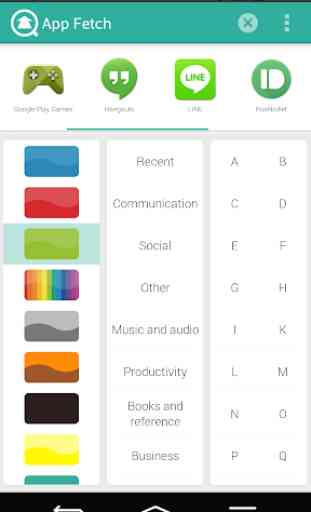
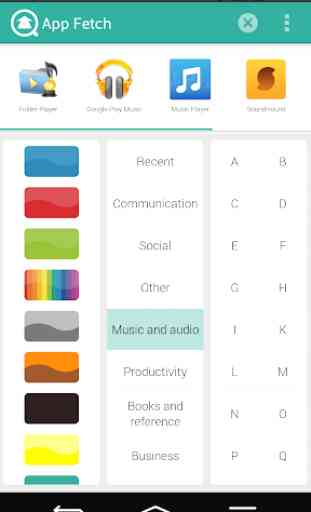
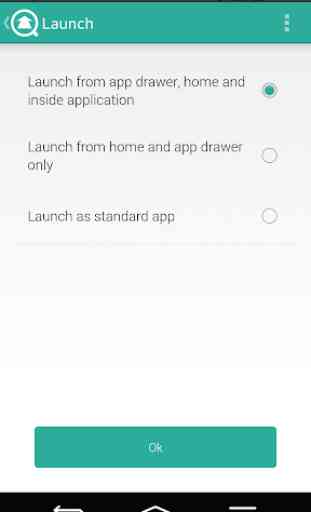
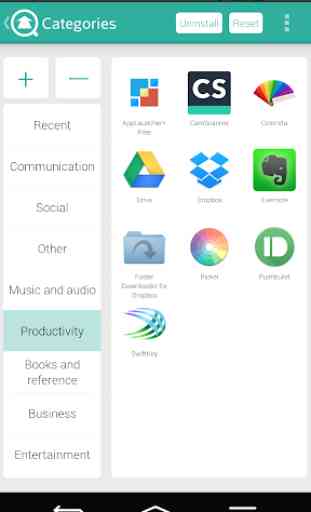
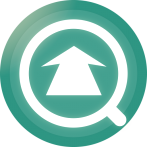
Grafica abbastanza bella. Utilizzo non proprio intuitivo.